안녕하세요.
개발이나 데이터베이스 학습 목적으로 많이들 이용하시는 오라클 11g 설치에 대해 알려 드리겠습니다.
1. 오라클 11g 다운로드
1-1. 다운로드 홈페이지 접속
https://www.oracle.com/database/technologies/oracle-database-software-downloads.html#11g
Database Software Downloads | Oracle
Oracle Database 11g Release 2 Standard Edition, Standard Edition One, and Enterprise Edition 7/13: Patch Set 11.2.0.4 for Linux and Solaris is now available on support.oracle.com. Note: it is a full installation (you do not need to download 11.2.0.1 first)
www.oracle.com
1-2. OS에 맞는 파일 다운받기
* 저는 Windows용 64비트 파일 2개를 다운로드하였습니다.
다운로드 시 오라클 계정이 필요하며 다운받는 폴더 경로(Path)는 한글보다는 영문 이름으로 하시는 게
설치 시 오류가 발생하지 않습니다.
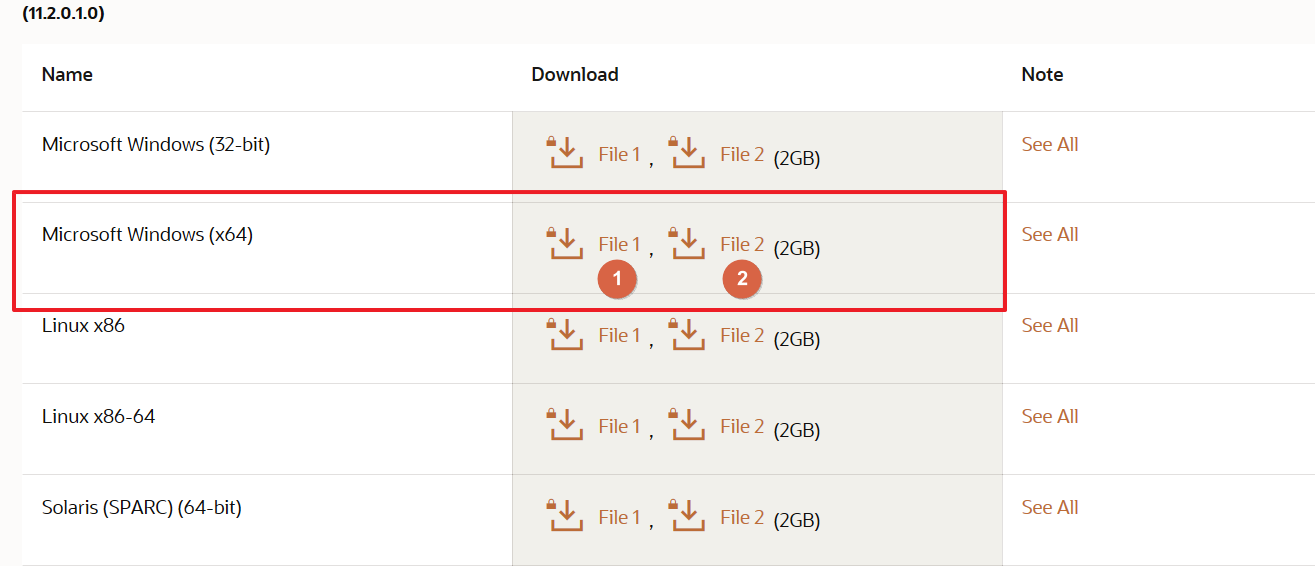
1-3. 다운로드한 파일 압축 풀기
다운로드한 2개의 파일을 동일 폴더에 압축 해제한다.
알집은 '똑똑하게 압축 풀기', 7-zip은 '여기에 압축 풀기' 옵션으로 실행하면 database 폴더가 생성되고 설치 파일들이 압축 해제됩니다.
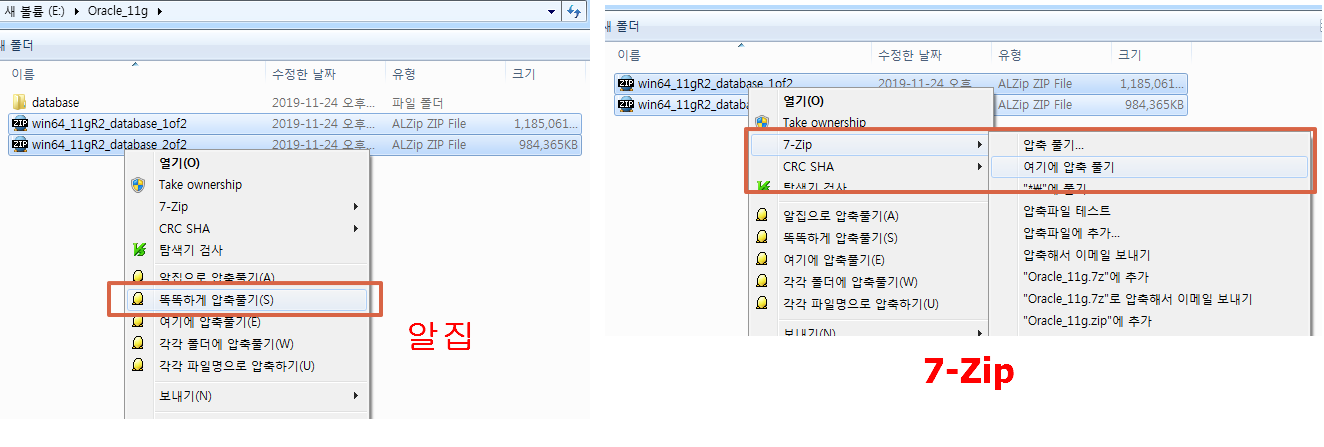
2. 오라클 설치
* Setup 파일 실행

2-1. 보안 알림메일 설정
메일 주소를 설정하지 않으면 ① 확인 창이 나옴
입력을 안 하셔도 설치에는 문제없으며 옵션 사항입니다.

2-2. 설치 옵션 선택
처음 설치 이시면 '데이터베이스 생성 및 구성' 선택 후 다음

2-3. 서비스 목적에 맞게 기본 설치 선택
로컬 개발 테스트 교육 목적이므로 '데스크톱 클래스' 선택 후 다음
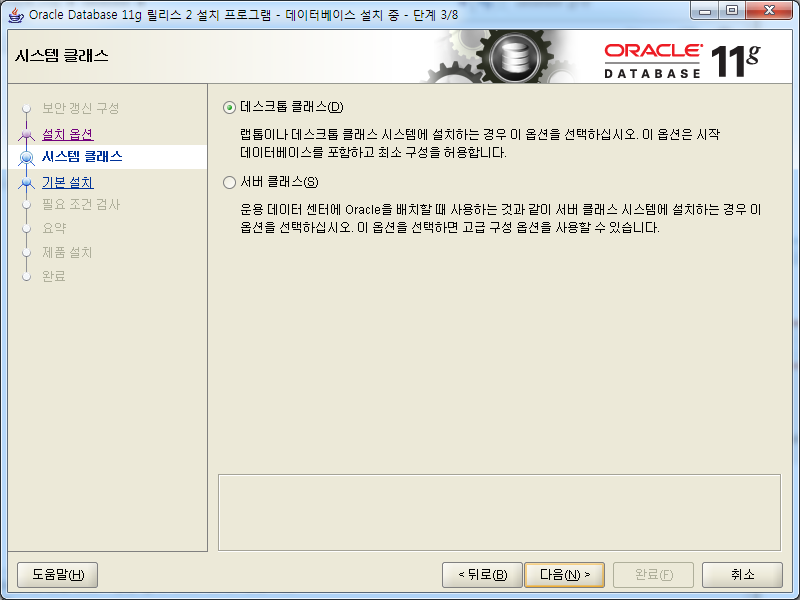
2-4. 중요한 데이터베이스 설치 옵션
-
소프트웨어 위치 : 오라클 설치 위치
- 데이터베이스 파일 위치 : Tablespace, Table 등 데이터베이스 Object들이 저장될 물리적 위치
- 데이터베이스 버전 : Enterprise, Standard, Client 등 기능별로 버전을 선택할 수 있으며 버전에 따라 기능과 설치 공간이 상이함. 나중에 추가 설치 없이 오라클 모든 기능을 익히기 위해 Enterprise 버전 선택
- 문자 집합 :한글지원 'KO16MSWIN949' 선택
- 전역 데이터베이스 이름 : 데이터베이스 접속(서비스) 구분자, 데이터베이스 연결 시 필요함
- 관리자(SYS,SYSDBA) 비밀번호 : 데이터베이스 관리 Super 유저(SYS, SYSDBA) 비밀번호
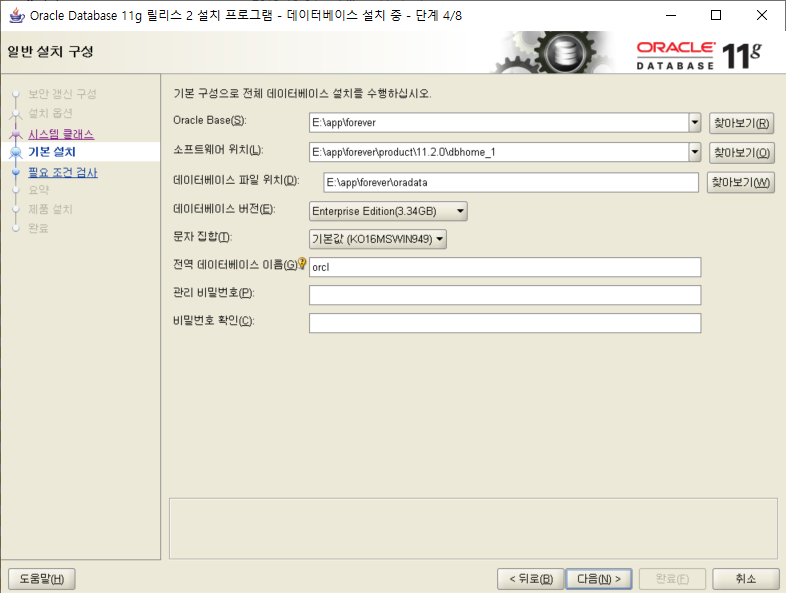
2-5. 설치 옵션 요약
옵션 변경을 원하면 이전, 설치 진행은 다음

2-6. 제품 설치 진행

2-7. 설치 중간 Windows Java 접속 관련 방화벽 경고 '액세스 허용' 누르고 진행
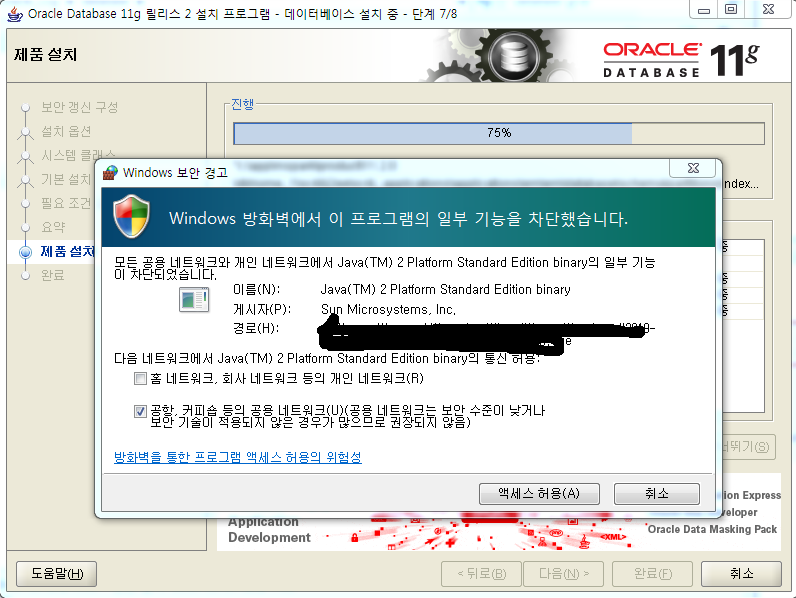
2-8. 데이터베이스 파일 복사 진행

2-9. 데이터베이스 생성 완료 메시지
사용자 잠금/해제 비밀번호를 변경하시려면 '비밀번호 관리' 선택

2-10. 데이터베이스 설치 성공
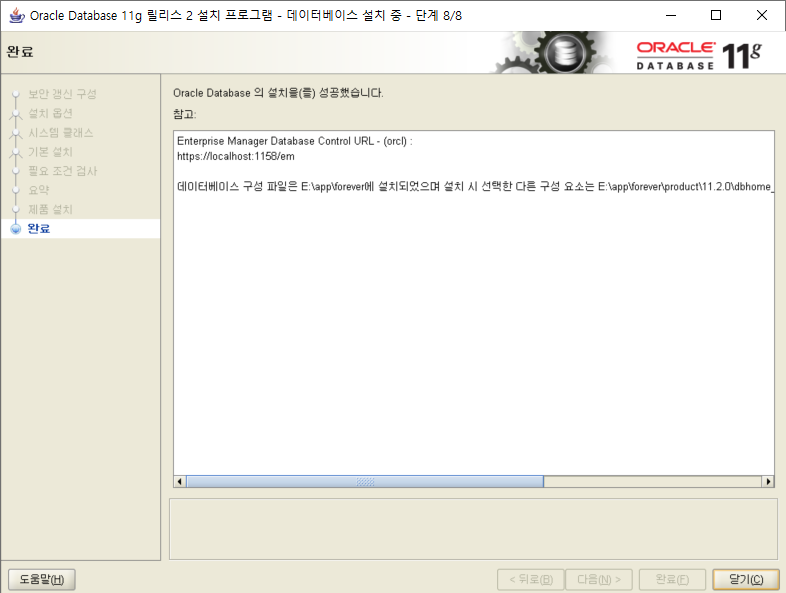
3. 접속 및 설치 테스트
3-1. 오라클 서비스 실행 확인
Ctrl+Alt+Del 키 --> 작업 관리자 --> 프로세스--> oracle.exe, TNSLSNR.EXE 실행 확인
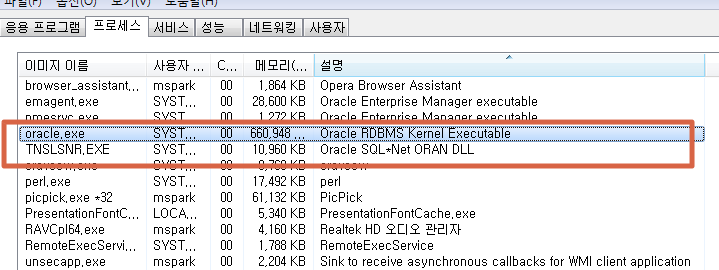
Ctrl+Alt+Del 키 --> 작업관리자 --> 서비스--> OracleXXXX 서비스 실행 확인

3-2. 오라클 접속
3-2-1. SQL Plus 접속
cmd 창 실행 -- > sqlplus 'sys as sysdba' 실행 --> 패스워드 입력
접속 성공 확인
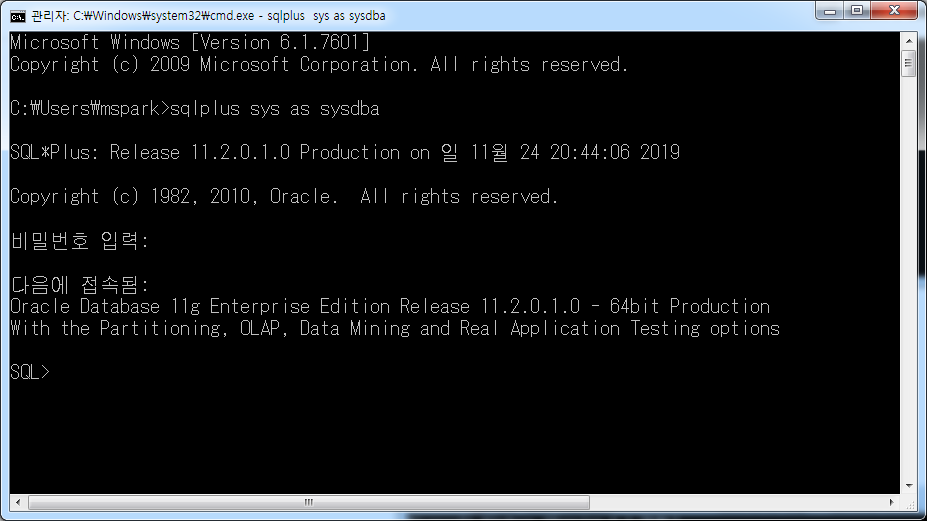
3-2-2. URL 접속
http://localhost:1158/em 접속 --> 사용자 로그인

접속 성공시 인스턴스('orcl')에 대한 모니터링 정보 출력

이상으로 오라클 11g 설치에 대해 설명을 드렸습니다.
다음 포스팅에서는 신규 User 생성과 권한 접속에 대하여 설명을 드리겠습니다.
https://meyouus.tistory.com/38 - 오라클 User 생성 권한부여
Oralce User(사용자) Tablespace 생성 삭제 권한 부여
오라클 User Tablespace 생성과 삭제 권한 부여하는 방법입니다. 더보기 Oracle 11g 설치 자료 https://meyouus.tistory.com/35 오라클 11g 설치 안녕하세요. 개발이나 데이터베이스 학습 목적으로 많이들 이용하..
meyouus.tistory.com
감사합니다.
'IT > 데이터베이스' 카테고리의 다른 글
| Oracle Analytic Function(분석 함수) (0) | 2019.12.05 |
|---|---|
| DBeaver 단축키 모음 (2) | 2019.12.03 |
| 오라클 EMP, DEPT 테이블 데이터 생성하기 (0) | 2019.12.02 |
| Oralce User(사용자) Tablespace 생성 삭제 권한 부여 (0) | 2019.11.29 |
| DBeaver 설치 (0) | 2019.11.28 |







최근댓글